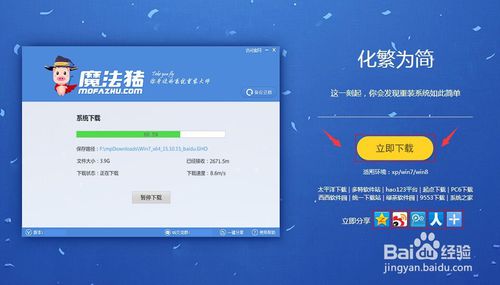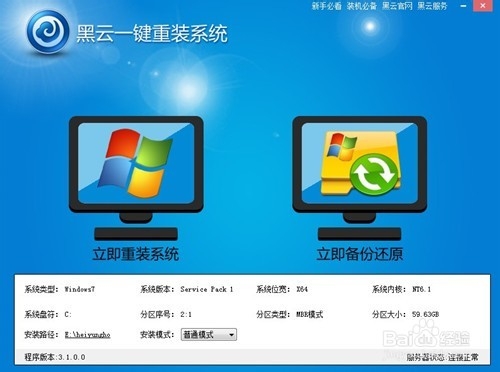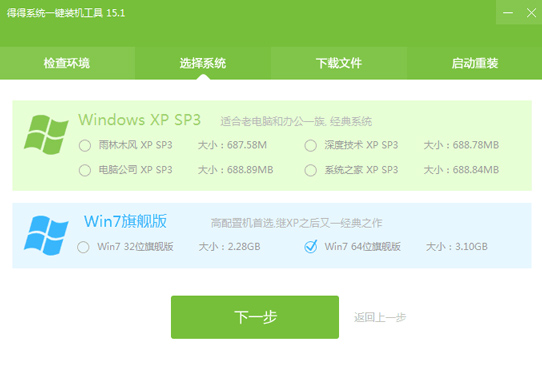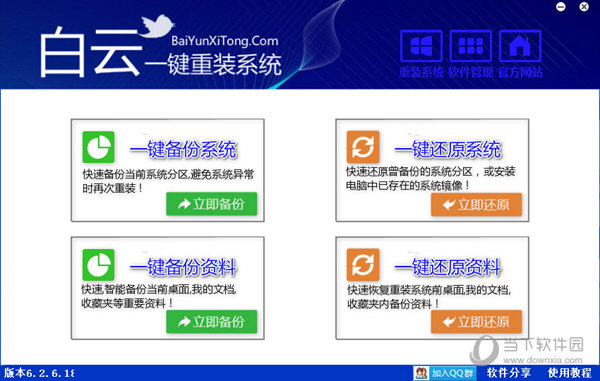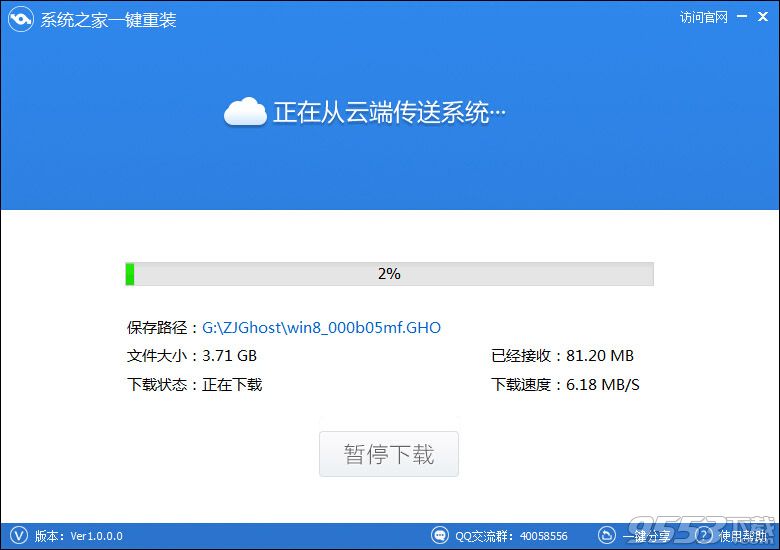Win8怎么加密文件 Win8磁盘加密图文教程(2)
更新时间:2017-06-29 11:12:07
二、选择需要加密的磁盘或者U盘之后,会弹出如下BitLocker加密设置向导,这里边有两种加密方式,一种是“使用密码解锁驱动器”还有一种是“使用智能卡解锁驱动器”,这里我们通常使用的是使用密码解锁驱动器,而对于“使用智能卡解锁驱动器”则需要专门的加密卡插入电脑主板中,是一些公司比较常用的安全加密方式,个人用户不用那么麻烦,这里不做介绍。下面我们介绍的是选择第一种密码加密方式,如下图:

选择加密方式
三、当我们选择了“使用密码解锁驱动器”的话,那么就需要输入加密密码,为了保证账号密码的安全性,建议大家将密码设置为越复杂越好,当然也要自己能够记得住的,如下图:

输入加密的密码
四、完成密码输入后单击“下一步”,进入“备份恢复密钥”窗口,这里我们需要对自己的密钥备份以利于恢复,毕竟你设置了一个很复杂的密码,万一你也忘记了该怎么办啊,别想着破解了,到目前为止,还没有一种很好的方法能够对BitLocker加密进行破解,因此这里大家不要马虎,如下图:

备份恢复密钥设置
系统重装相关下载
Win8技巧相关推荐
重装系统软件排行榜
- 黑云一键重装系统软件下载免费版5.9.6
- 【重装系统】魔法猪一键重装系统工具V4.5.0免费版
- 【重装系统软件下载】屌丝一键重装系统V9.9.0尊享版
- 系统重装软件系统之家一键重装V1.3.0维护版
- 小白一键重装系统v10.0.00
- 深度一键重装系统软件V8.8.5简体中文版
- 【一键重装系统】系统基地一键重装系统工具V4.0.8极速版
- 【电脑重装系统】系统之家一键重装系统软件V5.3.5维护版
- 【电脑重装系统】黑云一键重装系统软件V4.2免费版
- 雨林木风一键重装系统工具V7.6.8贡献版
- 系统基地一键重装系统工具极速版V4.2
- 【电脑重装系统】小马一键重装系统V7.5.3
- 【电脑重装系统】系统之家一键重装系统V6.0精简版
- 【电脑系统重装】小马一键重装系统V4.0.8装机版
- 【重装系统】无忧一键重装系统工具V5.8最新版
重装系统热门教程
- 系统重装步骤
- 一键重装系统win7 64位系统 360一键重装系统详细图文解说教程
- 一键重装系统win8详细图文教程说明 最简单的一键重装系统软件
- 小马一键重装系统详细图文教程 小马一键重装系统安全无毒软件
- 一键重装系统纯净版 win7/64位详细图文教程说明
- 如何重装系统 重装xp系统详细图文教程
- 怎么重装系统 重装windows7系统图文详细说明
- 一键重装系统win7 如何快速重装windows7系统详细图文教程
- 一键重装系统win7 教你如何快速重装Win7系统
- 如何重装win7系统 重装win7系统不再是烦恼
- 重装系统win7旗舰版详细教程 重装系统就是这么简单
- 重装系统详细图文教程 重装Win7系统不在是烦恼
- 重装系统很简单 看重装win7系统教程(图解)
- 重装系统教程(图解) win7重装教详细图文
- 重装系统Win7教程说明和详细步骤(图文)